Google Nest Hub — це практичний розумний домашній пристрій, який дозволяє керувати різноманітними розумними домашніми пристроями, відтворювати звуки, переглядати зображення, відео тощо.
Але що, якщо ви хочете перенести свій Google Nest Hub в інший будинок або переходите на Alexa і хочете безпечно віддати свій розумний дисплей? Ось як відновити заводські налаштування Google Nest Hub і чому це варто робити.
Як відновити заводські налаштування Google Nest Hub

Скинути налаштування Google Nest Hub досить просто; все, що вам потрібно зробити, це натиснути й утримувати обидві кнопки гучності з правого боку (задня частина екрана) протягом 10 секунд двома пальцями. Коли ви це зробите, через 10 секунд пристрій буде скинуто до заводських налаштувань. На екрані з’явиться повідомлення.
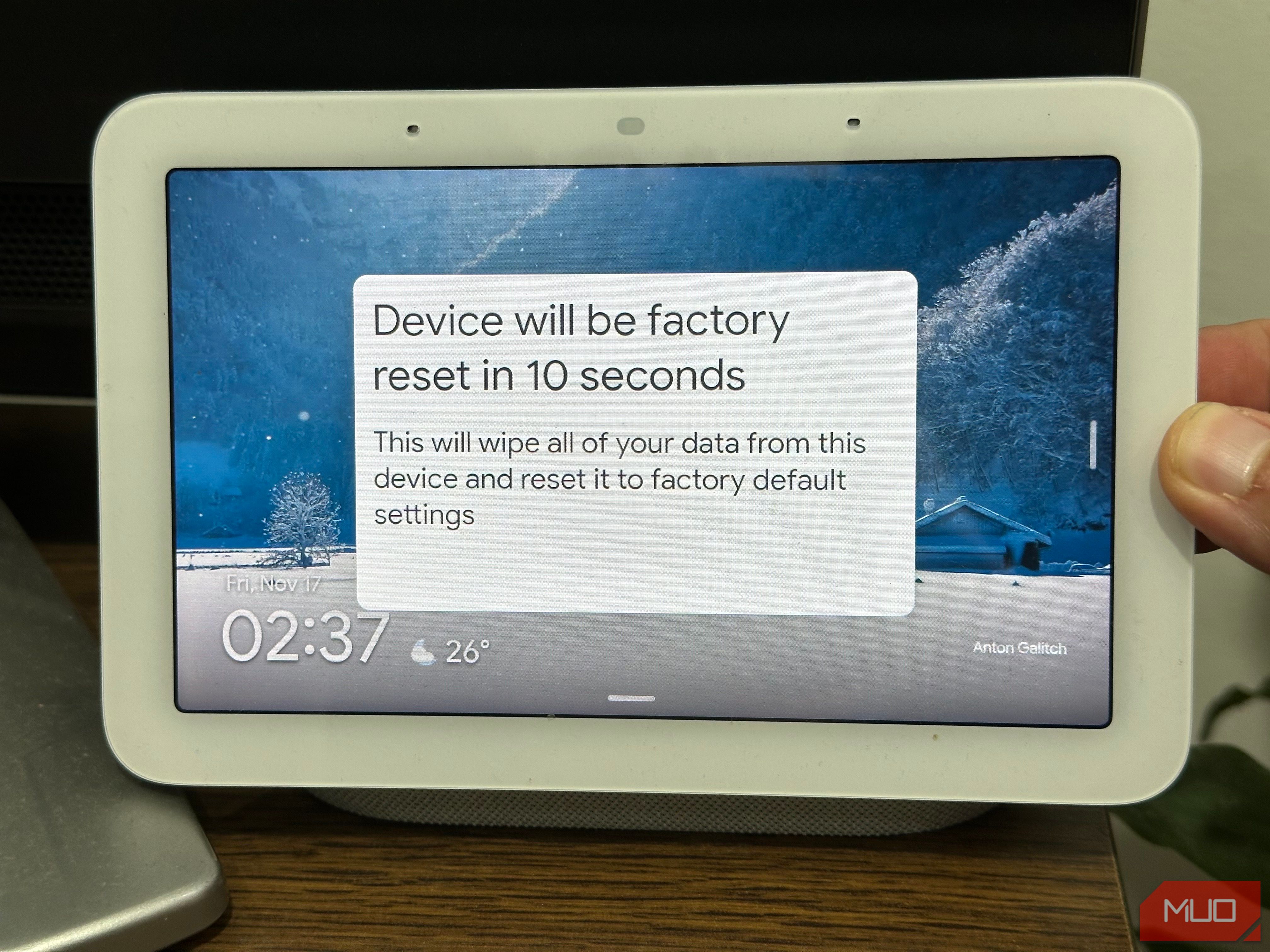
Google Nest Hub також голосно попередить вас: «Ви збираєтеся повністю скинути налаштування цього пристрою; відпустіть, щоб скасувати». Після 10 секунд утримання обох кнопок екран Google Nest Hub вимкнеться. Через кілька секунд він знову ввімкнеться, показуючи екран запуску.
Після цього ваш Google Nest Hub скинуто. Потім вам потрібно налаштувати Google Nest Hub так, ніби це новий пристрій, щоб використовувати його знову.
Також зауважте, що ви не можете використовувати голос або додаток Google Home для цього процесу. Вам потрібен фізичний доступ до Google Nest Hub і натисніть кнопки гучності на задній панелі пристрою, щоб розпочати процес відновлення заводських налаштувань.
Чому вам потрібно відновити заводські налаштування Google Nest Hub
Хоча скидання Google Nest Hub є досить простою операцією, навіщо це взагалі потрібно? Ось кілька причин.
Ви хочете віддати свій Google Nest Hub

Припустімо, ви не задоволені своїм Google Nest Hub і шукаєте відповідну колонку Google Nest для свого дому. Не зберігайте свій Google Nest Hub у ящику та не викидайте його як електронні відходи. Замість цього віддайте його тому, хто буде ним користуватися, або ви можете продати його як вживаний предмет.
Але перш ніж це зробити, скиньте його до заводських налаштувань, щоб переконатися, що новий користувач не матиме віддаленого доступу до вашого розумного дому чи облікового запису Google.
Ви переміщуєте Google Nest Hub у новий будинок
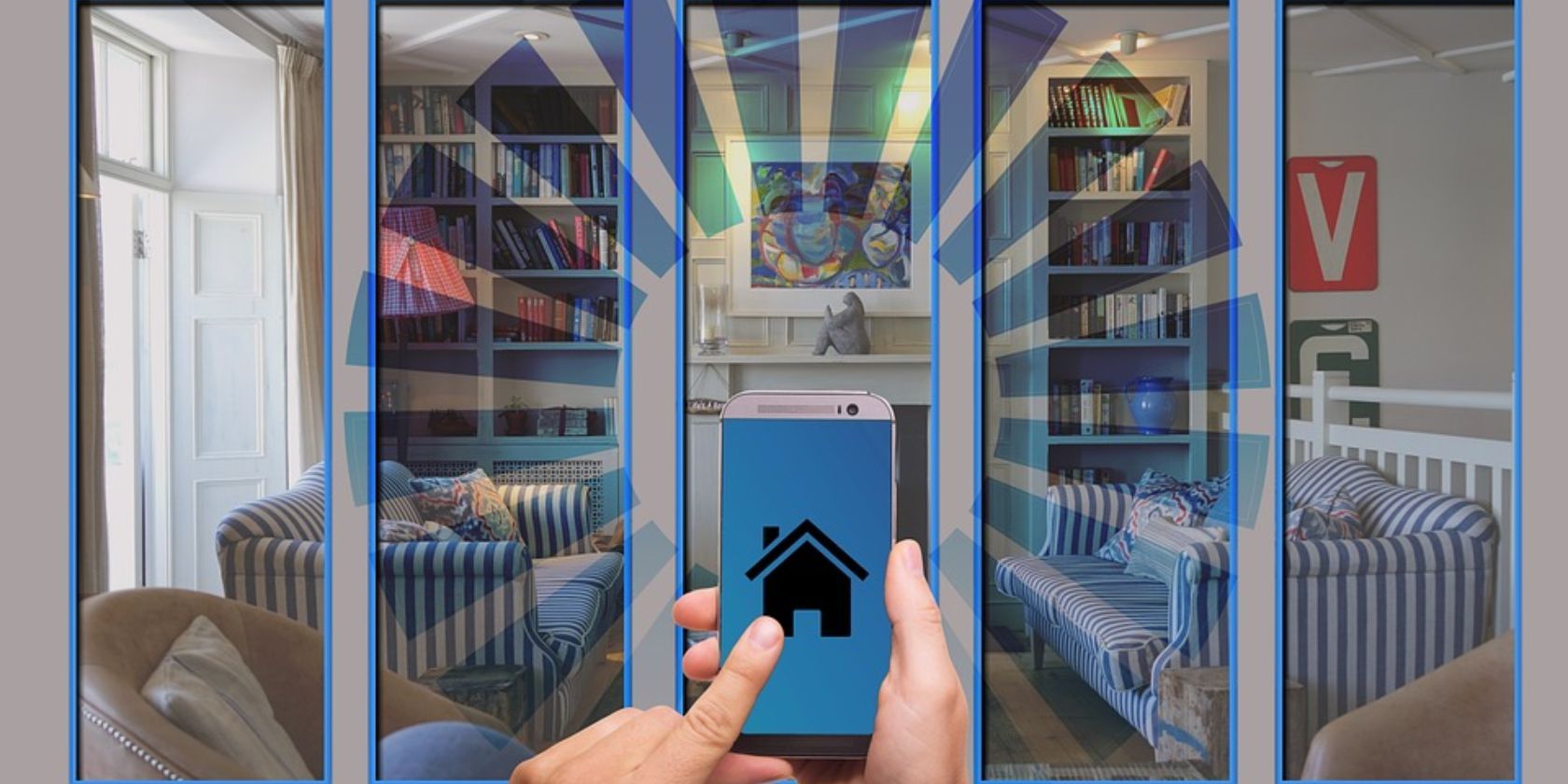
Якщо ви переїжджаєте в новий будинок із зовсім іншою кімнатою та інтелектуальними пристроями, переналаштувати Google Nest Hub може бути важко. Отже, щоб почати з чистого аркуша, вам слід просто скинути заводські налаштування та налаштувати його як новий пристрій.
Google Nest Hub відмовляється підключатися до Wi-Fi
Коли ви оновлюєте домашню мережу Wi-Fi, зазвичай потрібно повторно підключити всі свої розумні пристрої для підключення до Інтернету. Однак можуть бути випадки, коли Google Nest Hub віддасть перевагу підключенню до вашого старого маршрутизатора.
Якщо ви зіткнулися з цією проблемою та не можете змусити його підключитися до нового маршрутизатора, скидання до заводських налаштувань дозволить вам видалити старе з’єднання та змусити Google Nest Hub вибрати ваш новий маршрутизатор.
Скиньте налаштування Google Nest Hub для швидкого вирішення проблеми
Відновити заводські налаштування Google Nest Hub досить легко — це може зробити будь-хто, хто підключений до Wi-Fi вашого дому та має обліковий запис Google Home, пов’язаний із вашим домом.
Крім того, це не займає багато часу; щоб скинути Google Nest Hub і знову налаштувати його в поточній мережі розумного дому, потрібно менше п’яти хвилин. Отже, якщо у вас виникла проблема з Google Nest Hub, скидання до заводських налаштувань незабаром її вирішить.

